Como personalizar temas ao ler livros no iPad e iPhone
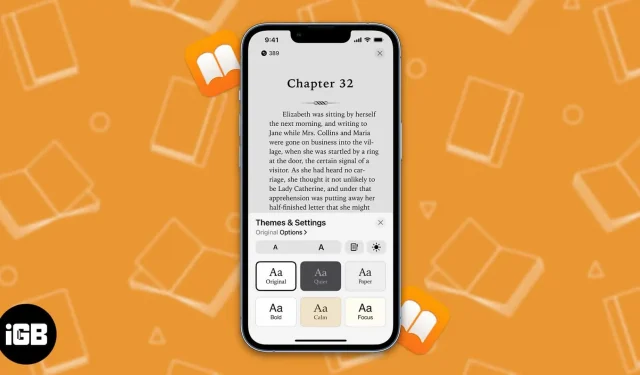
Quer presentear seus olhos com uma experiência agradável com o app Livros? Então você veio ao lugar certo. Neste artigo, explicarei como personalizar temas para o aplicativo Livros no iPad e iPhone.
Se você é apaixonado por ler e-books, ficará feliz em saber que a atualização do iOS 16 para iPhone inclui melhorias significativas nos recursos. Temas e opções de personalização, bem como desempenho mais rápido do aplicativo, são os principais benefícios do aplicativo Livros.
- Alterar temas no Apple Books
- Personalizando temas e configurações do Apple Books
- Como redefinir um tópico no Apple Books
- Como configurar o aplicativo Livros em uma versão mais antiga do iPadOS ou iOS
Alterar temas no Apple Books
Os temas no aplicativo Livros podem mudar completamente sua experiência de leitura e torná-la mais agradável. O aplicativo Livros vem com seis temas. Vamos agora ver como podemos usar temas ao ler livros no iPad e iPhone.
Mudar os temas no aplicativo Livros pode mudar radicalmente a maneira como você lê. Se você está se perguntando como baixar livros do Apple Books, aqui está nosso guia detalhado sobre como salvar livros no aplicativo Books.
Depois de baixar o livro, você pode alterar o tema como desejar. No momento em que escrevo, há seis temas disponíveis para o aplicativo Livros: Original, Quiet, Paper, Bold, Calm e Focus.
Agora vamos ver como você pode alterar os temas no aplicativo Livros.
- Abra o app Livros → Menu → Temas e configurações.
- Agora escolha uma das 6 opções disponíveis.
- Pressione o botão (X) para fechar a janela e continue lendo.
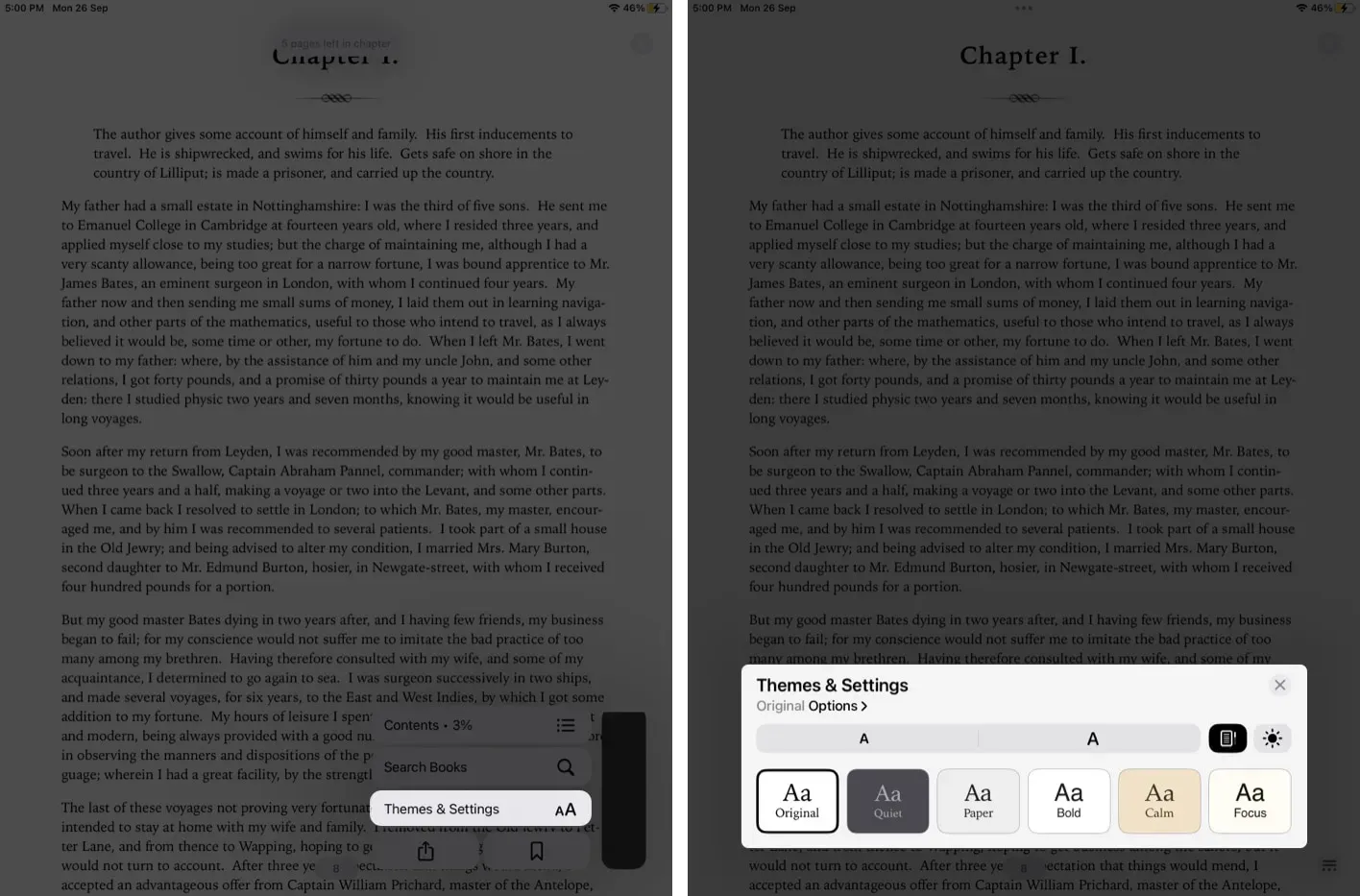
Personalizando temas e configurações do Apple Books
Agora você pode personalizar configurações como fonte, tamanho da fonte, aparência e muito mais no aplicativo Livros.
Ajustar o brilho
- Inicie o aplicativo Livros → Menu → Temas e configurações.
- Toque no ícone Brilho.
- Escolha entre 4 opções disponíveis: claro, escuro, dispositivo de seleção e ambiente de seleção.
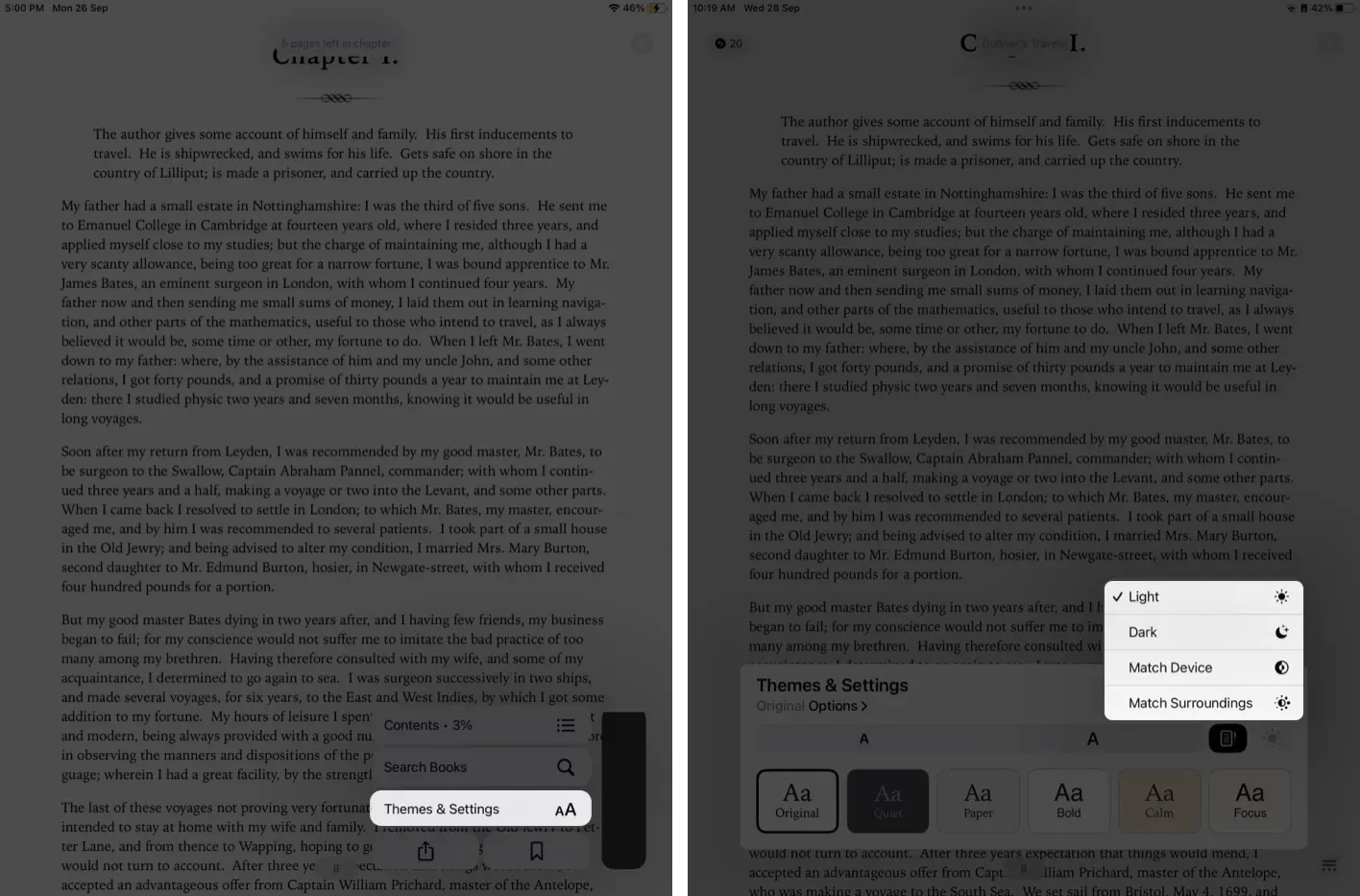
Aumentar ou diminuir o tamanho da fonte
Repita as 4 primeiras etapas acima para chegar aos temas e configurações e, em seguida:
- No menu de aparência (Aa), toque nos dois botões “A” para aumentar ou diminuir o tamanho da fonte de acordo com sua preferência.
- Pressione o botão (X) para fechar a janela e continue lendo.
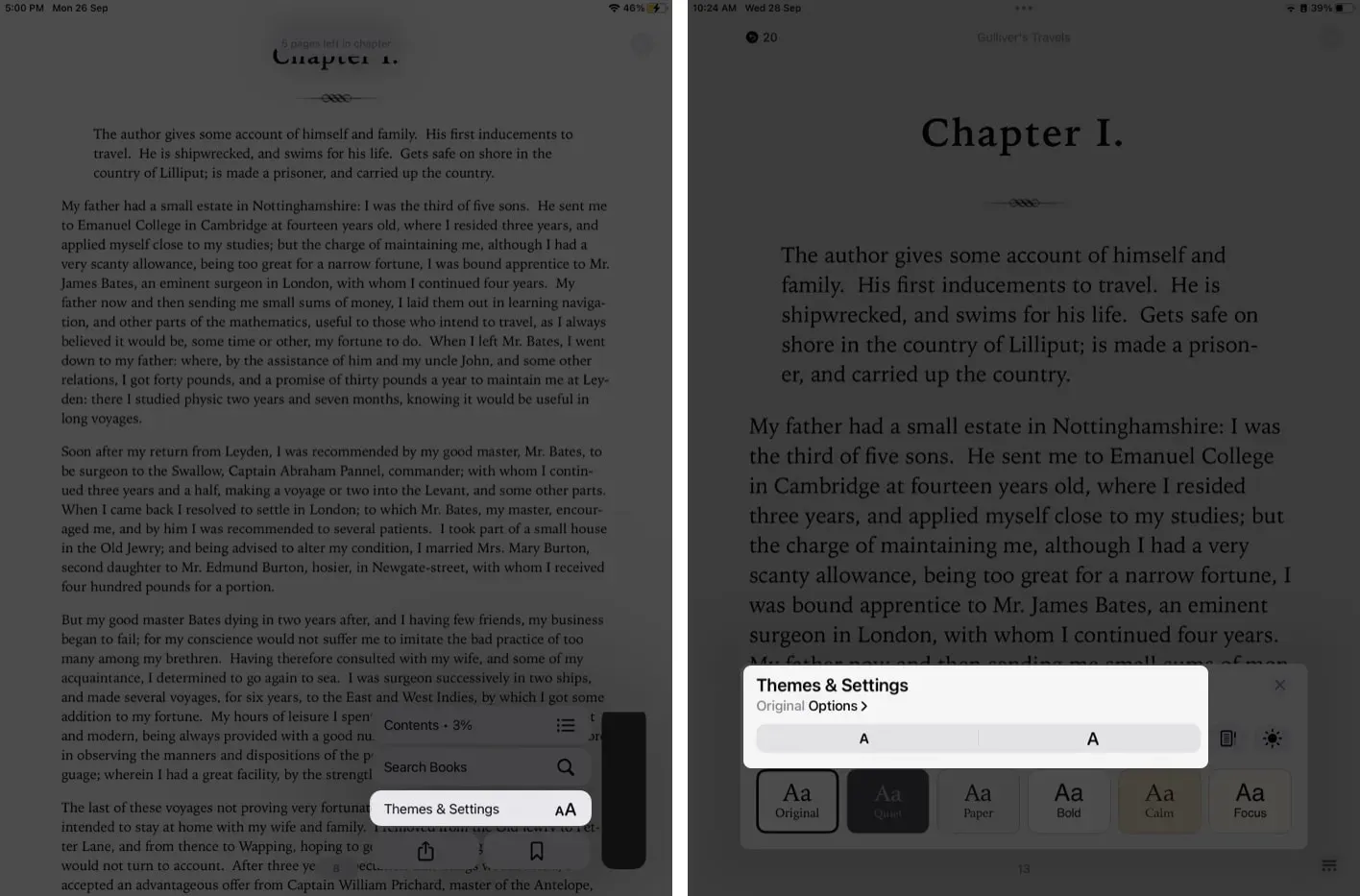
Alterar o estilo da fonte
Abra “Temas e configurações” e depois:
- Vá para opções.
- Vá para “Fonte” e selecione o estilo desejado na lista suspensa.
- Clique em Concluir para fechar a caixa de diálogo.
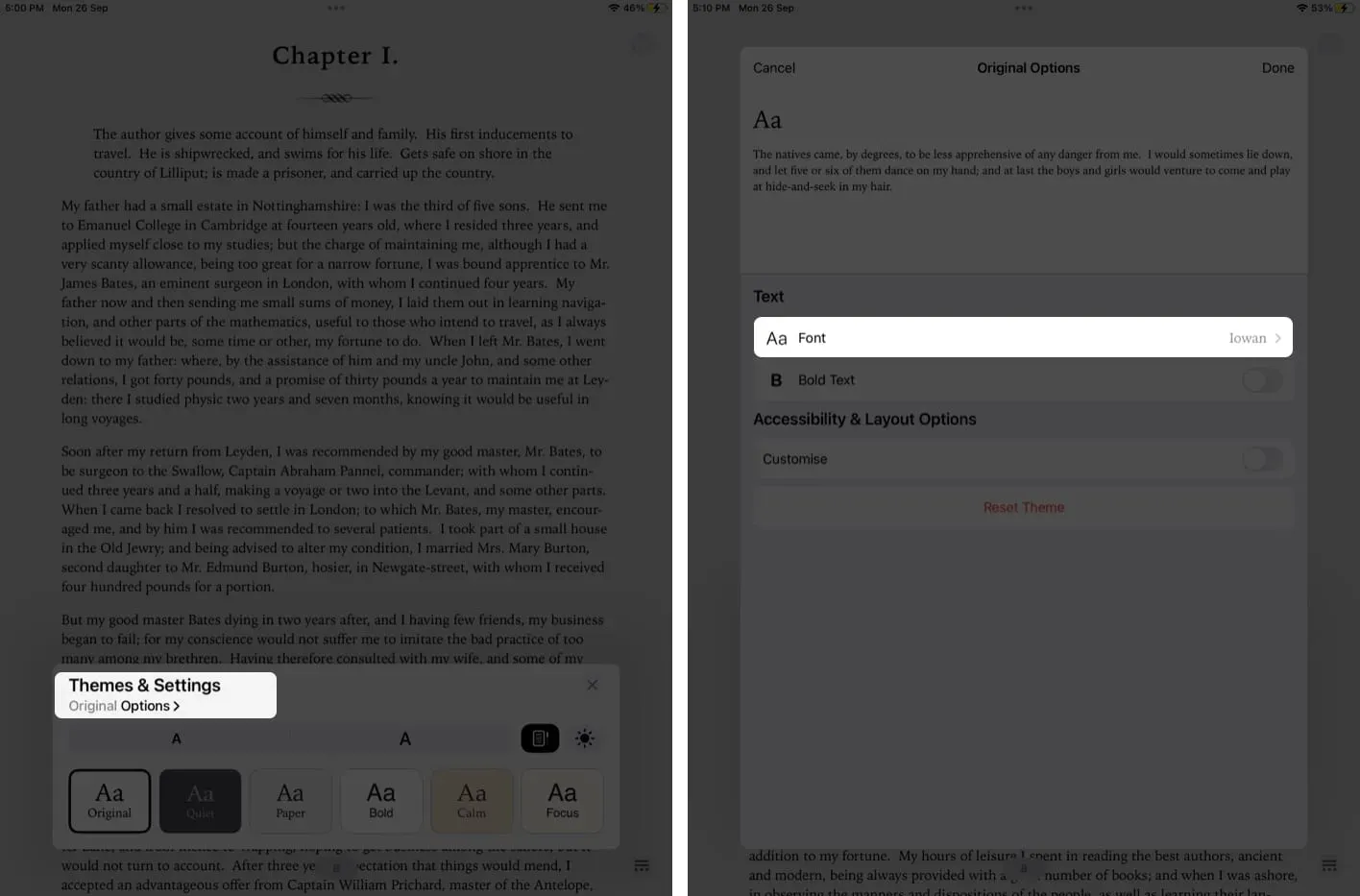
Texto em negrito no app Livros
Abra “Temas e configurações” e depois:
- Toque em Opções.
- Ative o texto em negrito.
- Selecione Concluído.
- Pressione o botão (X) para fechar a janela e continue lendo. Desative o negrito para desativar a configuração.
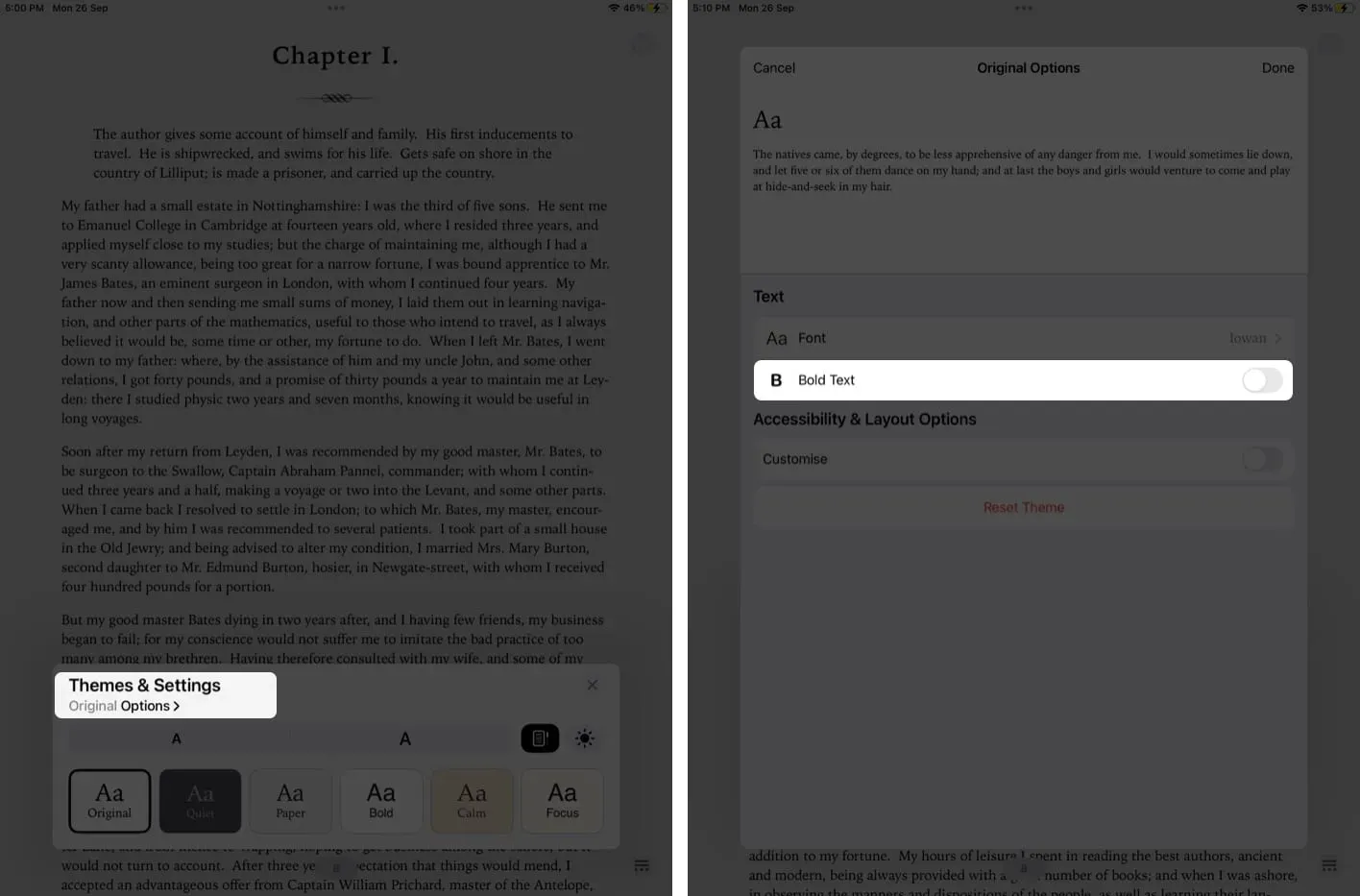
Acessibilidade e opções de layout
Para personalizar sua experiência de leitura no app Livros para iPad e iPhone, você pode conferir algumas opções avançadas de layout e acessibilidade.
- Abra o app Livros → Menu → Temas e configurações.
- Toque em Opções.
- Ative “Personalizar” na seção “Opções de layout e acessibilidade”. Agora você verá algumas opções aparecerem.
- Gerenciar um ou todos os itens a seguir:
- Espaçamento entre linhas.
- Distância entre personagens.
- Distância entre as palavras.
- Justificativa completa.
- Permitir várias colunas.
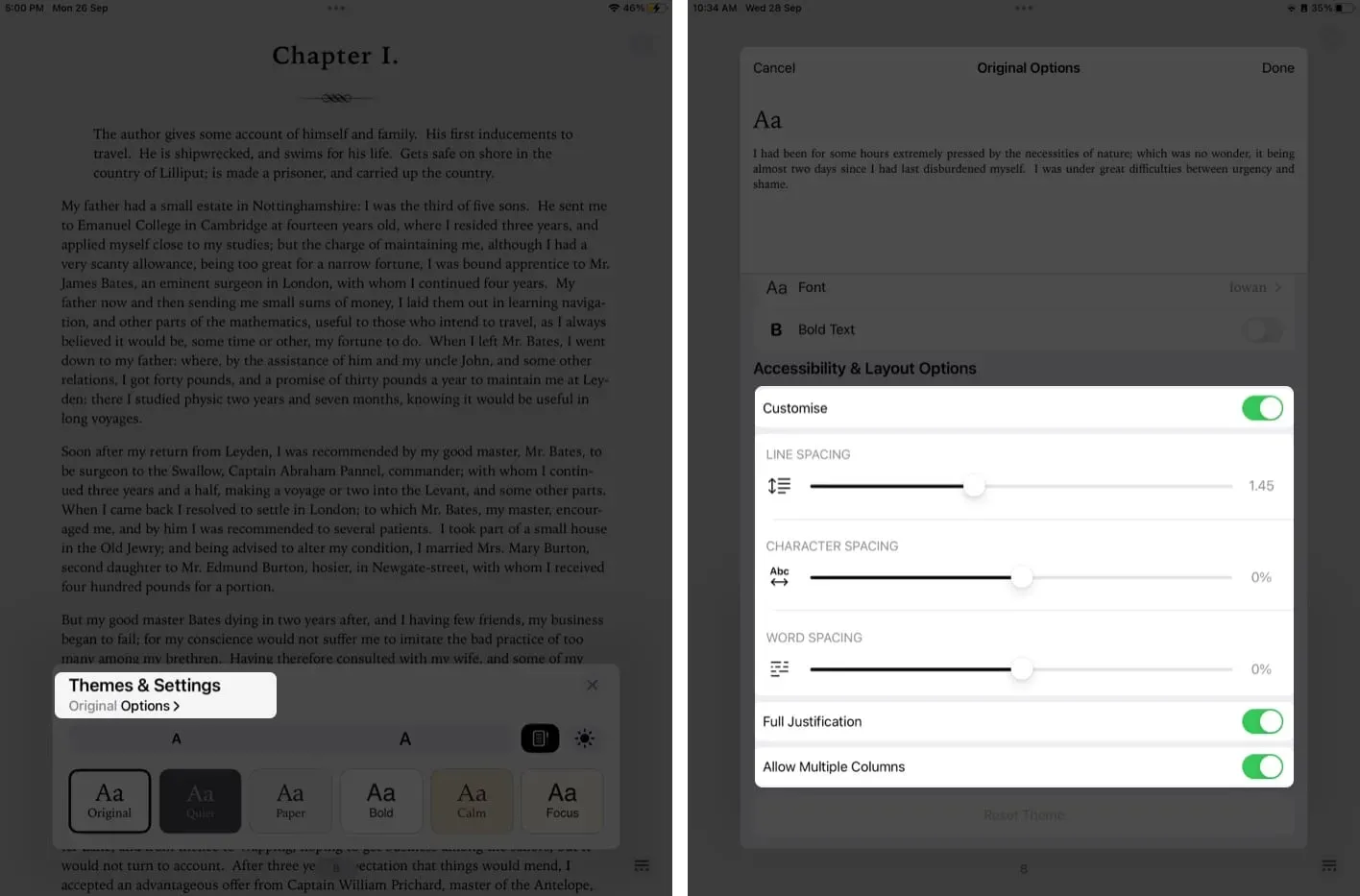
Como redefinir um tópico no Apple Books
Se você deseja retornar às configurações padrão do aplicativo de livros, siga as etapas abaixo.
- Abra o aplicativo Livros → Menu → Temas e configurações → Opções.
- Role para baixo e toque no botão Redefinir tema.
- Em seguida, quando a caixa de diálogo aparecer, selecione Redefinir.
- Clique em Concluído.
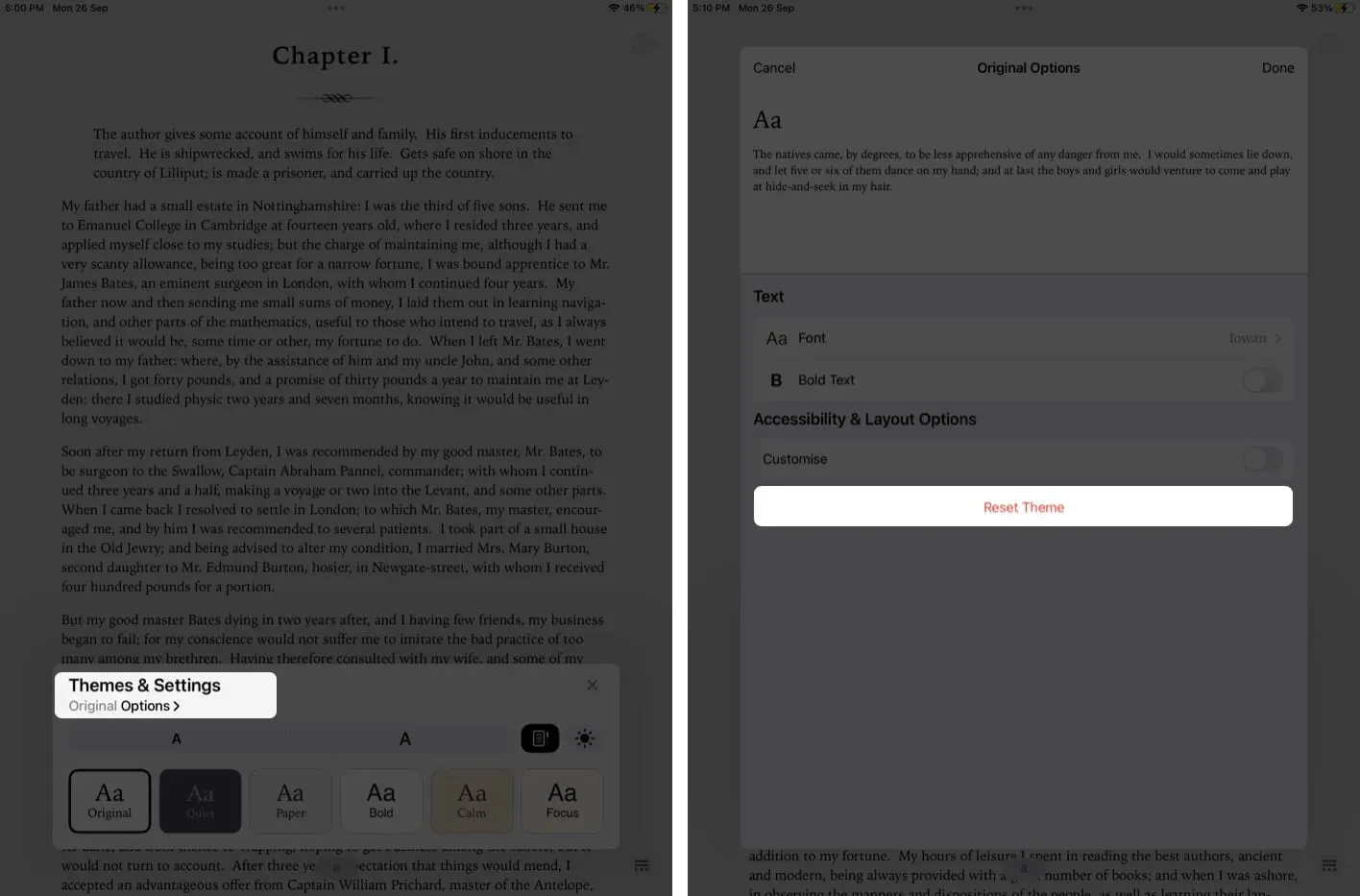
Como configurar o aplicativo Livros em uma versão mais antiga do iPadOS ou iOS
Você pode alterar as configurações discutidas mesmo se estiver usando uma versão mais antiga do iOS ou iPadOS.
Apenas para facilitar o acesso, a Apple agora os agrupou em temas em versões mais antigas. Como resultado, agora você pode personalizar facilmente o tema disponível e salvar suas configurações em vez de alterar manualmente várias configurações, como fonte, cor de fundo, espaçamento entre linhas, etc.
Conclusão…
Espero que esses ajustes nos temas e nas configurações melhorem sua experiência de leitura. Informe-nos na seção de comentários se tiver alguma dificuldade em configurar algum recurso no aplicativo Livros para iPad e iPhone. Com certeza responderei o mais rápido possível. Gostar de ler!



Deixe um comentário